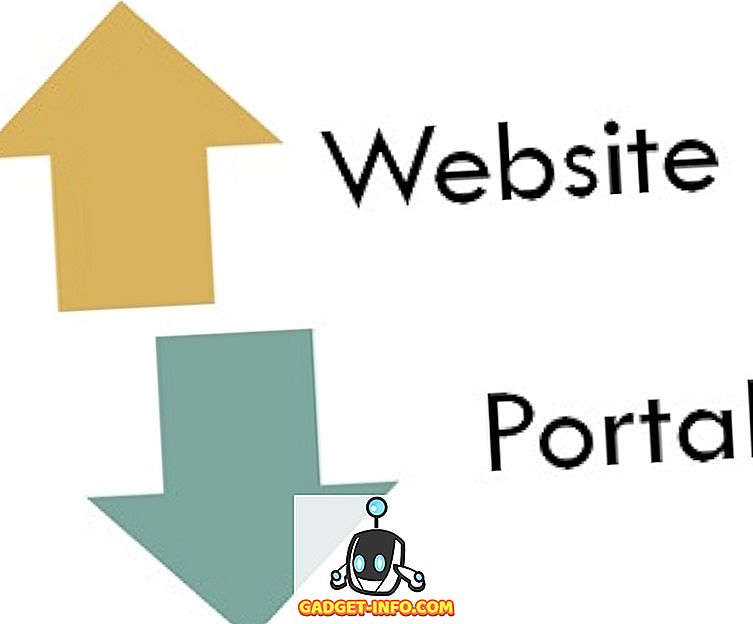Όταν η NVIDIA εισήγαγε αρχικά το G-Sync το 2013, ήταν ένα παιχνίδι αλλαγής για τη βιομηχανία. Οι περισσότεροι άνθρωποι θεωρούσαν ότι ήταν το ιερό χάπλι του τυχερού παιχνιδιού PC για αυτό που προσέφερε και δικαίως, επειδή επέφερε την καλύτερη δυνατή εμπειρία παιχνιδιού σε οθόνες. Για όσους δεν γνωρίζετε ακόμα, η τεχνολογία NVIDIA G-Sync είναι μια τεχνολογία προβολής υλικού που συγχρονίζει την ταχύτητα εμφάνισης της GPU με το ρυθμό ανανέωσης της οθόνης. Ως αποτέλεσμα αυτού, θα παρατηρήσετε αμέσως τη διαφορά κατά την αναπαραγωγή παιχνιδιών, επειδή το G-Sync εξασφαλίζει μαλακές και χωρίς τραύλισμα συνεδρίες τυχερών παιχνιδιών ενώ εξαλείφει εντελώς το σχίσιμο της οθόνης. Το G-Sync ενσωματώνεται σε οθόνες με τη βοήθεια ενός δομοστοιχείου και αυτές οι οθόνες είναι συνήθως πιο ακριβά. Ωστόσο, εάν έχετε ήδη μια οθόνη G-Sync, θα πρέπει να το ρυθμίσετε σωστά, καθώς υπάρχουν κάποιες συγχύσεις που πρέπει να αποφευχθούν. Επομένως, μπορείτε να ρίξετε μια ματιά στο πώς να ρυθμίσετε και να διαμορφώσετε το NVIDIA G-Sync:
Ρύθμιση του G-Sync Χρησιμοποιώντας τον Πίνακα Ελέγχου NVIDIA
Υπάρχουν ορισμένα δευτερεύοντα λάθη που οι άνθρωποι συχνά τείνουν να κάνουν κατά την εγκατάσταση του G-Sync και ως εκ τούτου η λειτουργία δεν λειτουργεί σωστά. Σίγουρα δεν θέλουμε να βρίσκεστε σε αυτή την κατάσταση, οπότε βεβαιωθείτε ότι ακολουθείτε τα παρακάτω βήματα για να ρυθμίσετε σωστά το G-Sync:
- Κάντε δεξί κλικ οπουδήποτε στην επιφάνεια εργασίας σας και κάντε κλικ στο " NVIDIA Control Panel" για να το ανοίξετε. Μόλις τελειώσετε, κάντε κλικ στο " Ρύθμιση G-SYNC" στην ενότητα Display του πίνακα ελέγχου. Από προεπιλογή, εάν έχετε μια οθόνη G-Sync, θα παρατηρήσετε ότι η λειτουργία είναι ενεργοποιημένη μόνο για λειτουργία πλήρους οθόνης. Πρέπει να το αλλάξουμε, ελέγχοντας " Ενεργοποιήστε το G-SYNC για λειτουργία παραθύρου και πλήρους οθόνης", επειδή υπάρχουν αρκετά παιχνίδια που τρέχουν σε λειτουργία χωρίς παράθυρα, χωρίς να μπορούμε να τα παραμελήσουμε.
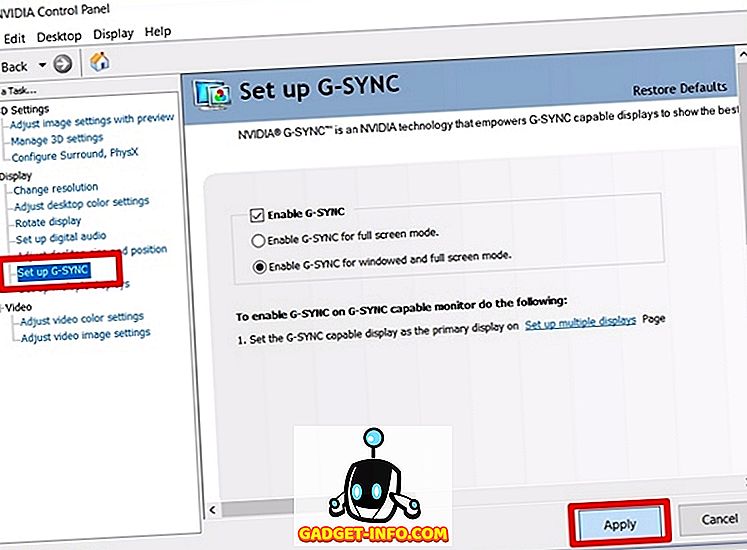
- Τώρα θα χρειαστεί να κάνετε κλικ στο " Διαχείριση ρυθμίσεων 3D" στην ενότητα Ρυθμίσεις 3D του Πίνακα Ελέγχου NVIDIA. Αφού γίνει, μετακινηθείτε λίγο προς τα κάτω και θα δείτε μια επιλογή που ονομάζεται "Τεχνολογία παρακολούθησης" . Εάν η τεχνολογία οθόνης εμφανίζεται ως Σταθερό ποσοστό ανανέωσης, (κάτι που ισχύει κανονικά για οθόνες χωρίς G-Sync), αλλάξτε το σε " G-SYNC" κάνοντας κλικ στο αναπτυσσόμενο κουμπί.
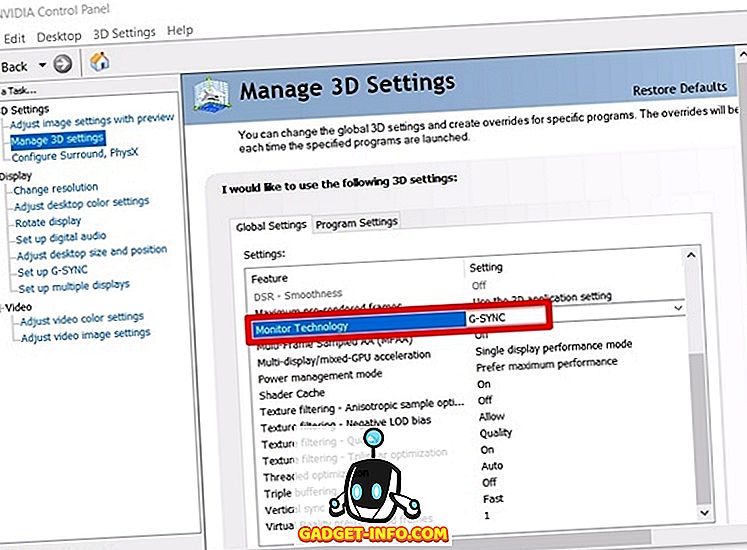
- Αυτό είναι το βήμα όπου οι περισσότεροι άνθρωποι μπερδεύονται. Στο κάτω μέρος του ίδιου μενού, θα δείτε μια επιλογή για το Vertical Sync. Από προεπιλογή, έχει οριστεί σε "Χρήση της ρύθμισης εφαρμογής 3D", αλλά δεν το θέλουμε. Το Vertical Sync, το οποίο εισάγει καθυστέρηση εισόδου, είναι άσκοπο όταν έχετε G-Sync. Έτσι, κάνοντας κλικ στο αναπτυσσόμενο μενού, ορίστε Vertical Sync -> Off .
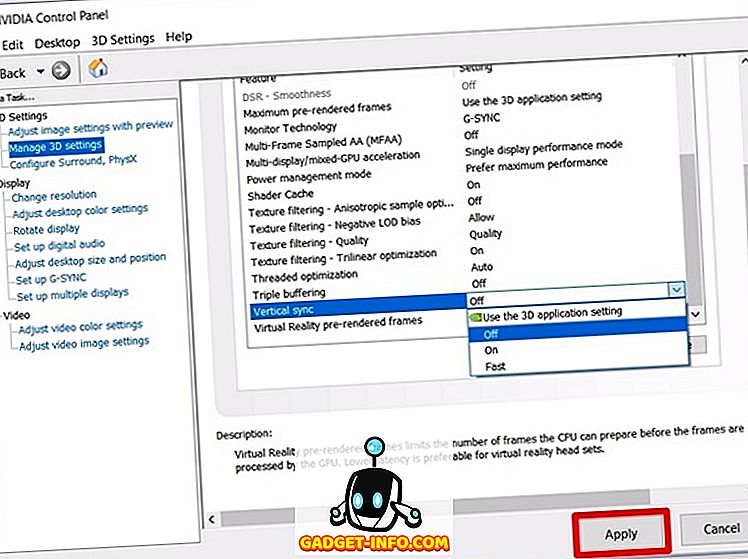
Ρύθμιση του G-Sync για παιχνίδια
Δεν έχουμε κάνει με τη σωστή διαμόρφωση του G-Sync. Έχουμε μερικά ακόμη βήματα που είναι απολύτως κρίσιμα για τον καθορισμό της σωστής λειτουργίας του G-Sync. Συνεπώς, ακολουθήστε προσεκτικά τα παρακάτω βήματα:
- Σε πολλά παιχνίδια, το V-Sync είναι ενεργοποιημένο από προεπιλογή, αλλά δεν χρειαζόμαστε καθόλου V-Sync. Εξαρτάται εντελώς από το παιχνίδι. Εάν θέλετε να απενεργοποιήσετε το V-Sync, θα χρειαστεί να μεταβείτε στις ρυθμίσεις γραφικών / βίντεο μέσα στο παιχνίδι και να το απενεργοποιήσετε, έτσι ώστε το G-Sync να είναι σε θέση να λειτουργήσει σωστά.
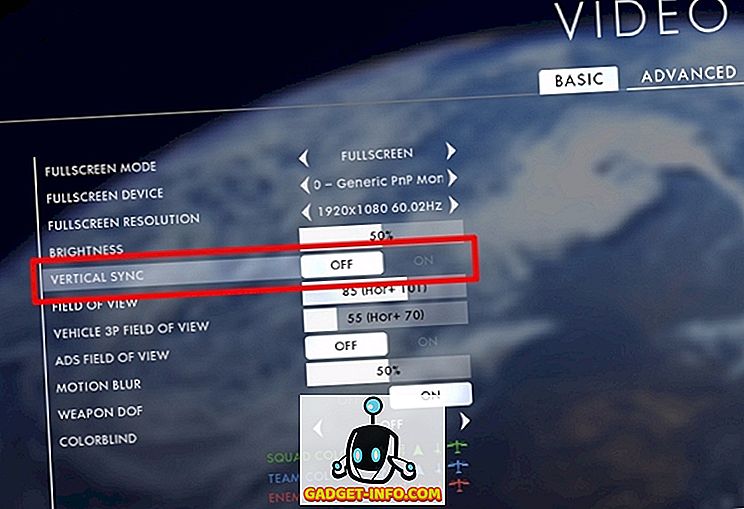
- Αυτό είναι αναμφισβήτητα το πιο σημαντικό βήμα σε αυτή τη διαδικασία και θα σας εξηγήσω ακριβώς γιατί. Όπως συζητήσαμε παραπάνω, το G-Sync λειτουργεί με το συγχρονισμό του ρυθμού εμφάνισης της GPU με το ρυθμό ανανέωσης της οθόνης. Επομένως, ας υποθέσουμε ότι το παιχνίδι σας αποδίδεται με χαμηλότερο ρυθμό καρέ από το ρυθμό ανανέωσης της οθόνης σας, το G-Sync θα μειώσει το ρυθμό ανανέωσης της οθόνης σας ώστε να ταιριάζει με το ρυθμό εμφάνισης της GPU, προκειμένου να εξασφαλιστεί ομαλό παιχνίδι. Ωστόσο, αυτή η διαδικασία δεν λειτουργεί αντίστροφα. Αν η GPU κάνει το παιχνίδι υψηλότερο από το ρυθμό ανανέωσης της οθόνης, το G-Sync δεν θα κάνει τίποτα και θα αντιμετωπίσετε το σκίσιμο της οθόνης κατά την αναπαραγωγή. Προκειμένου να αποφευχθεί αυτό, θα πρέπει να κλειδώσετε το ρυθμό καρέ του παιχνιδιού σας στο ρυθμό ανανέωσης της οθόνης σας . Μπορείτε να το κάνετε αυτό πηγαίνοντας στις ρυθμίσεις γραφικών / βίντεο του παιχνιδιού σας.
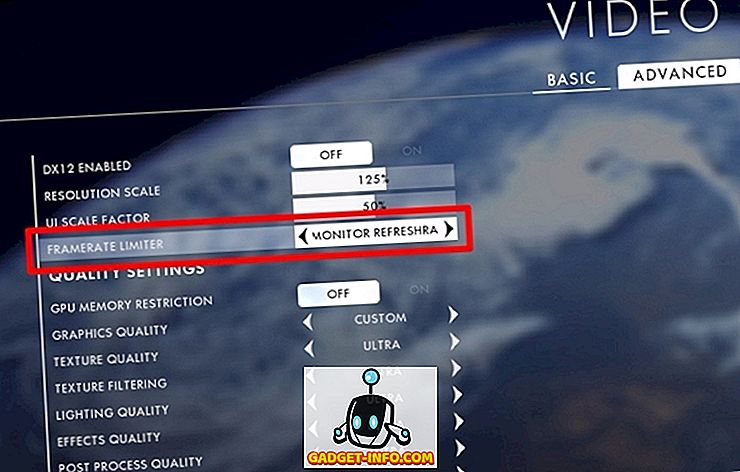
Σημείωση: Όχι όλα τα παιχνίδια σας επιτρέπουν να κλειδώσετε τον ρυθμό καρέ στο ρυθμό ανανέωσης της οθόνης σας. Σε αυτές τις περιπτώσεις, θα χρειαστεί να χρησιμοποιήσετε κάτι εκτός από το G-Sync. Αυτό μπορεί να γίνει στον Πίνακα Ελέγχου της NVIDIA, επιτρέποντας την επιλογή γρήγορου συγχρονισμού στην επιλογή Vertical Sync, αντί να την απενεργοποιήσετε τελείως. Εάν δεν προτιμάτε να το κάνετε αυτό, μπορείτε να χρησιμοποιήσετε ένα λογισμικό τρίτου κατασκευαστή όπως το RivaTuner που συνοδεύει το MSI Afterburner που μπορεί να περιορίσει το ρυθμό καρέ.
Πώς να ελέγξετε εάν το G-Sync λειτουργεί σωστά
Εάν δεν έχετε ρυθμίσει σωστά το G-Sync, θα εξακολουθείτε να αντιμετωπίζετε τα προβλήματα που αντιμετωπίζουν οι κανονικές οθόνες. Έτσι, η διάσπαση της οθόνης είναι το πρώτο σημάδι ότι το G-Sync της οθόνης σας δεν λειτουργεί σωστά. Εάν έχετε ακολουθήσει όλα τα βήματα που συζητήσαμε, είμαστε αρκετά σίγουροι ότι ποτέ δεν θα αντιμετωπίσετε αυτά τα ζητήματα. Ωστόσο, ένα ενιαίο στιγμιότυπο οθόνης δεν είναι αρκετά καλό για να σας δείξει τη διαφορά στην απόδοση, γι 'αυτό έχουμε συμπεριλάβει το βίντεο της NVIDIA που μπορείτε να δείτε και στη συνέχεια συγκρίνετε με το gameplay σας, για να επιβεβαιώσετε τη σωστή λειτουργία του NVIDIA G- Συγχρονίστε την οθόνη σας.
ΒΛΕΠΕ ΕΠΙΣΗΣ: Πώς να κάνετε GPU overclock για καλύτερη απόδοση παιχνιδιού
Χρησιμοποιήστε το NVIDIA G-Sync για την καλύτερη εμπειρία παιχνιδιού
Μόλις πάτε στο G-Sync, δεν υπάρχει επιστροφή. Δεν υπάρχει καμία αμφιβολία ότι θα σας μισεί η έλλειψη στις ομαλές βουτιές, χωρίς τραύλισμα και χωρίς δάκρυα συνεδρίες τυχερών παιχνιδιών. Τούτου λεχθέντος, εάν δεν διαθέτετε μια οθόνη G-Sync, θα πρέπει σίγουρα να εξετάσετε το ενδεχόμενο λήψης ενός. Έχοντας μόνο μια οθόνη G-Sync δεν είναι αρκετά καλή, ειδικά αν δεν έχετε διαμορφώσει σωστά. Παρατηρήσαμε ότι πολλοί χρήστες δυσκολεύονταν να το εγκαταστήσουν σωστά και, ως εκ τούτου, αποφασίσαμε να κάνουμε το δικό μας ρόλο απευθυνόμενοι σε αυτό. Έτσι, έχετε ρυθμίσει σωστά το G-Sync τώρα; Μας ενημερώστε για το πώς αυτό το άρθρο σας βοήθησε απλά αφαιρώντας μερικά λόγια στην παρακάτω ενότητα σχολίων.

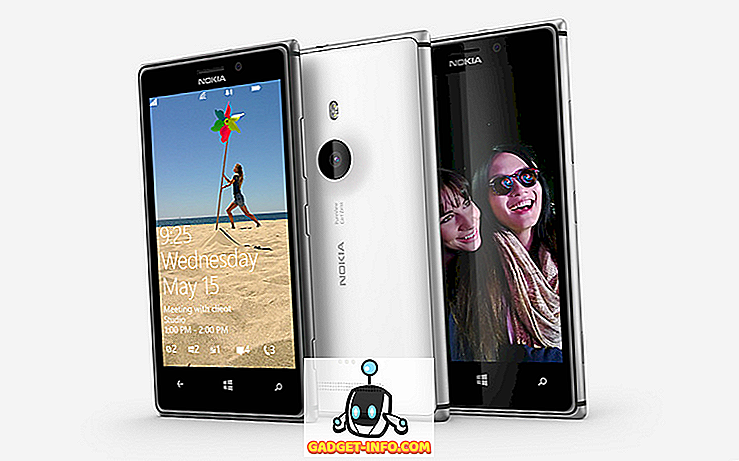

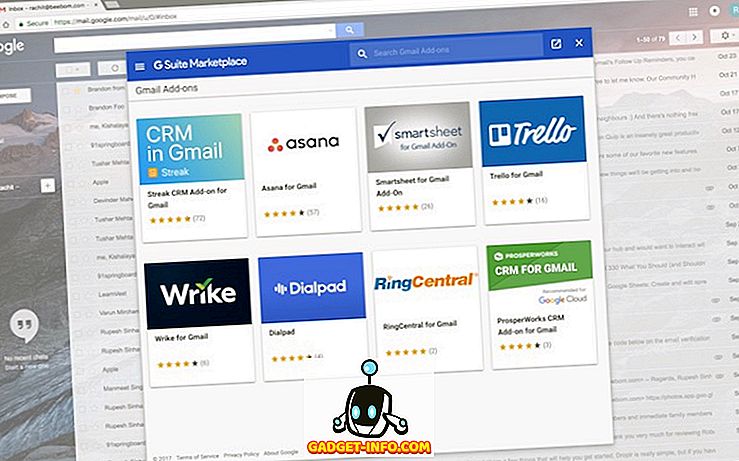

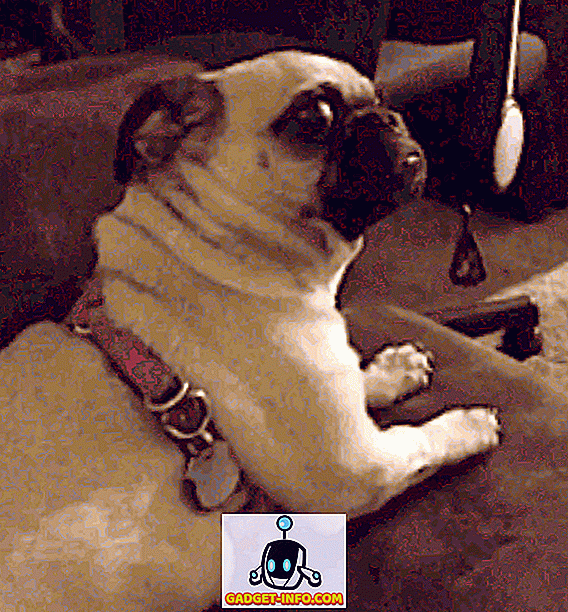
![tech - Η δύναμη της Pinterest [Infographic]](https://gadget-info.com/img/tech/673/power-pinterest.jpg)